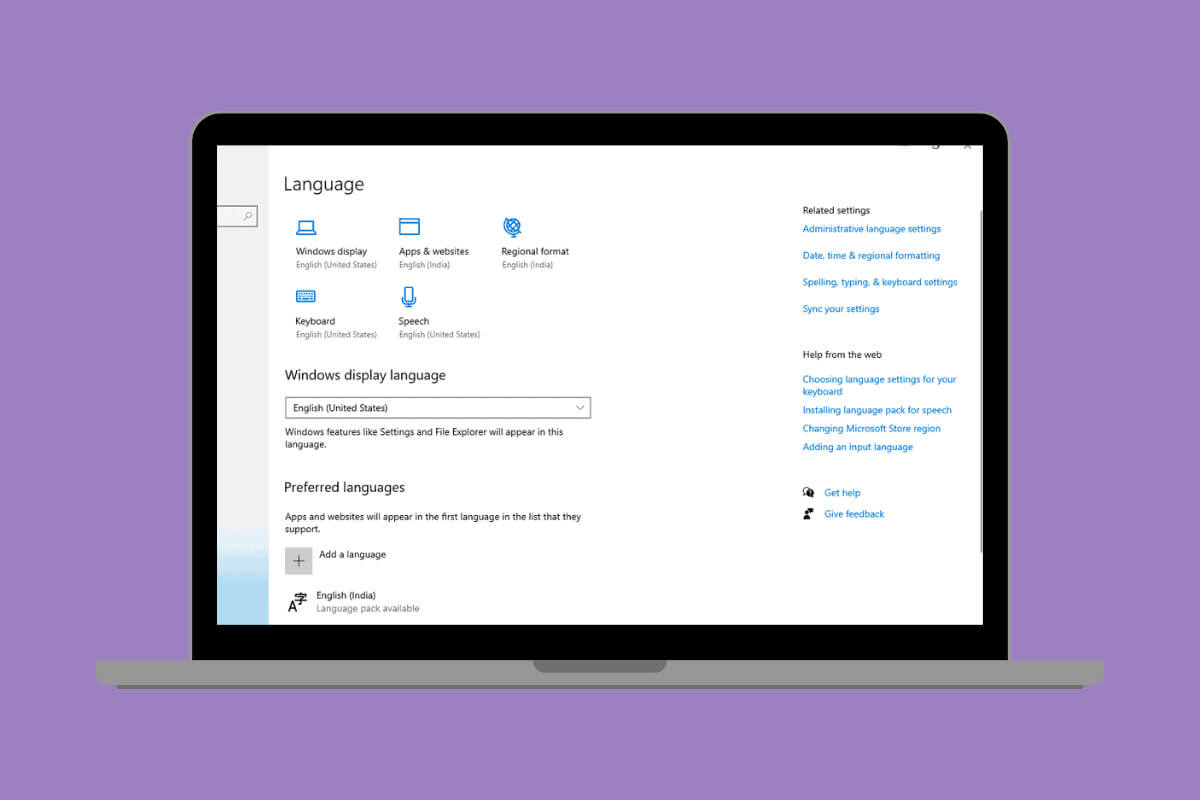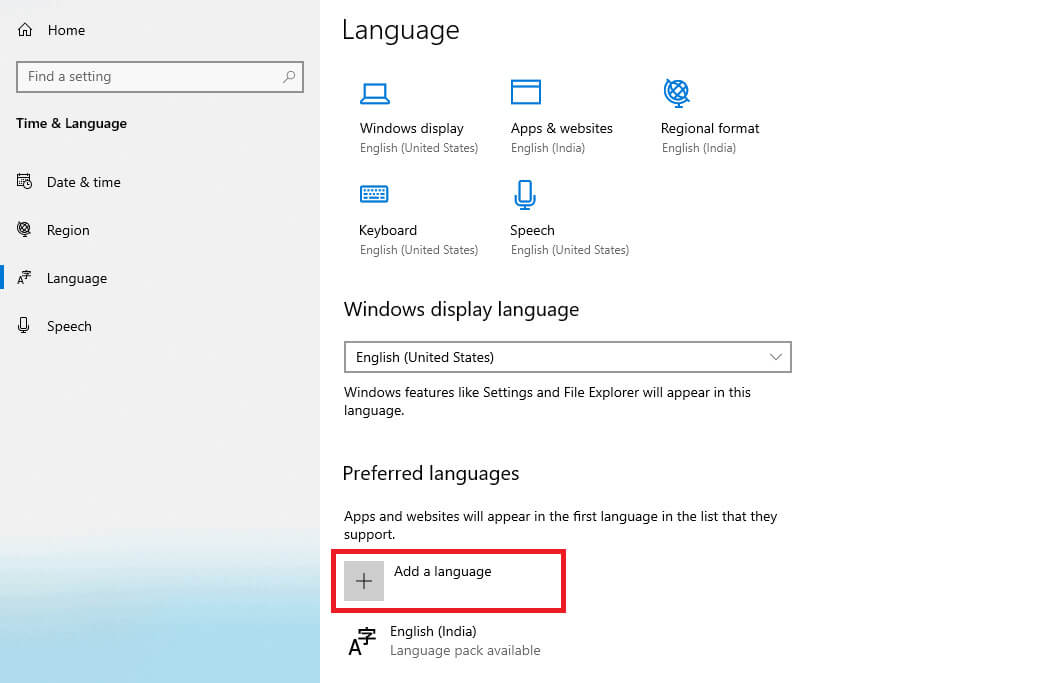Comment ajouter un clavier coréen sur Windows 10
Si vous venez de commencer à apprendre le coréen comme nouveau passe-temps ou si vous devez vous rendre au travail avec des collègues internationaux, sachez comment l'ajouter à votre clavier sur Windows 10 C’est un avantage supplémentaire. Alors, sans perdre de temps, découvrons le chemin.
Comment ajouter un clavier coréen sur Windows 10
Vous pouvez désormais ouvrir un autre monde de communication en ajoutant la langue coréenne à votre clavier. De cette façon, vous pourrez explorer une autre culture et communiquer facilement avec les gens.
1. Ouvrir Paramètres sur votre ordinateur et cliquez sur Temps et langue.
2. Sélectionner la langue dans le menu de gauche et cliquez sur Ajouter une langue Sous Langues préférées.
3. Entrer La langue coréenne Dans la barre de recherche, sélectionnez la langue, Puis cliquez sur Le suivant.
4. Sélectionner Définir Comme langue de présentation Mon et cliquez Installations.
Avec ces étapes simples, vous aurez terminé Ajouter la langue coréenne Au clavier.
Puis-je supprimer la langue coréenne de mon clavier sous Windows 10 ?
Oui, il est aussi simple de supprimer la langue coréenne que de l’ajouter au clavier.
1. Dans Paramètres, Cliquez Temps et langue.
2. Sélectionner la langue Puis cliquez sur Ajouter une langue.
3. Cliquez Icône en trois points À côté du clavier coréen et sélectionnez Supprimer de la liste déroulante.
Comment basculer entre l’anglais et le coréen sur le clavier ?
Si vous souhaitez basculer entre le coréen et la langue par défaut du clavier, suivez les étapes mentionnées ci-dessous :
1. De Barre des tâches, Cliquez ANG.
2. Sélectionner La langue coréenne De la liste.
Remarque : Vous pouvez également appuyer sur la touche Alt droite de votre clavier pour changer de langue automatiquement
Dois-je accorder des privilèges d'administrateur sur Windows 10 pour ajouter un clavier coréen ?
Non, il n'est pas nécessaire d'accorder des privilèges d'administrateur sur votre bureau pour ajouter un clavier coréen, sauf si vous l'installez à partir d'un site Web tiers.
Puis-je personnaliser le clavier coréen sous Windows 10 ?
Non, Windows 10 ne vous propose aucune option intégrée pour personnaliser votre clavier. Cependant, vous pouvez installer une application ou un site Web tiers sur votre ordinateur, spécialement conçu pour les claviers coréens.
Maintenant que vous comprenez comment utiliser le coréen sur votre clavier sous Windows 10, vous pourrez facilement saisir les caractères spéciaux ou les voyelles de la langue.
Continuez à visiter Ahla Home pour en savoir plus sur les dernières solutions techniques. Si vous avez des questions ou des suggestions, contactez-nous dans la section commentaires.